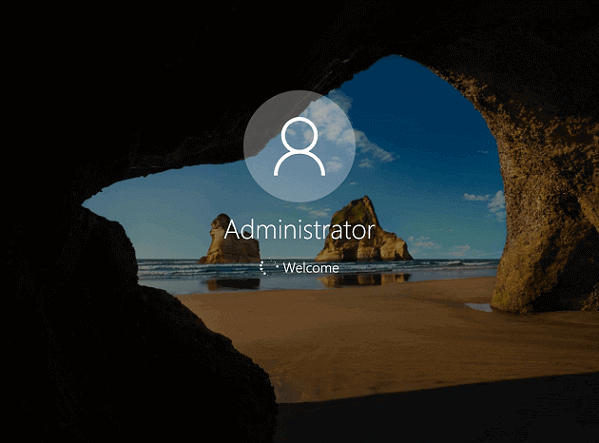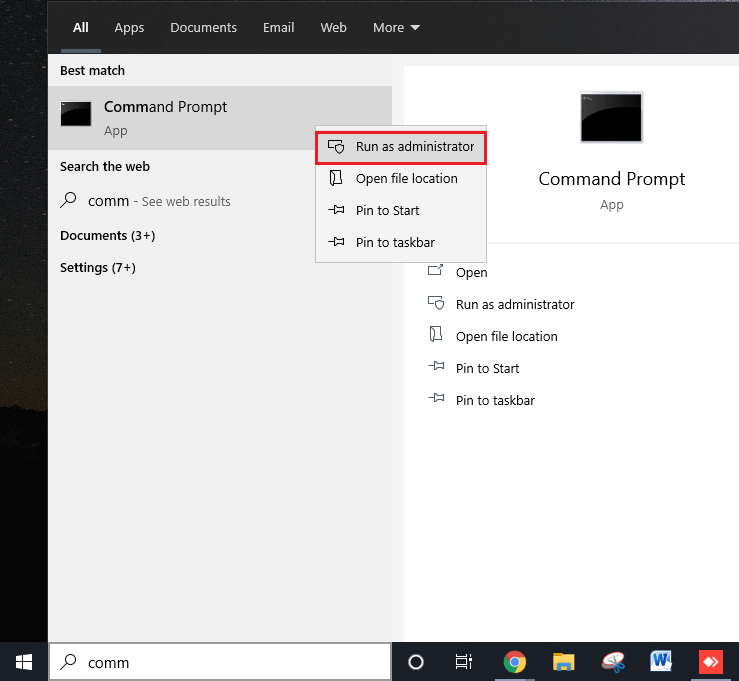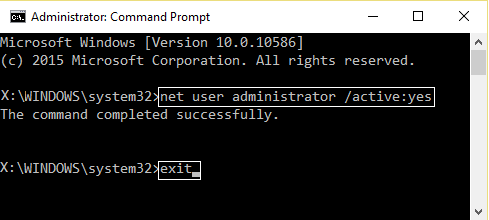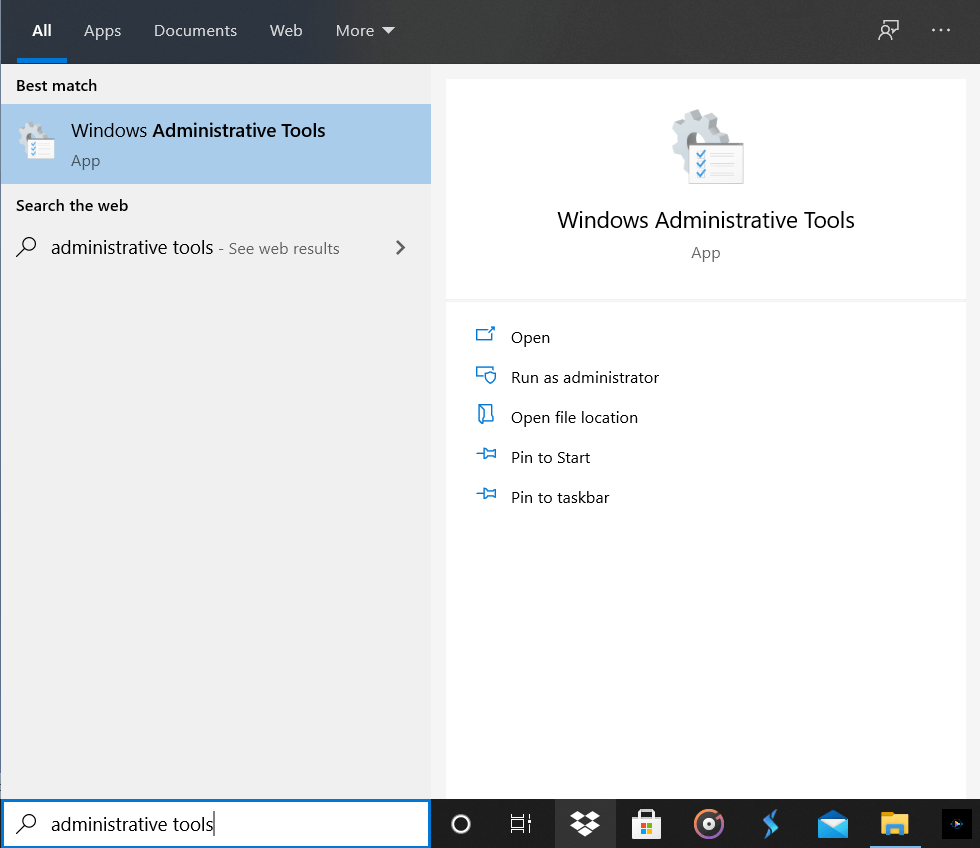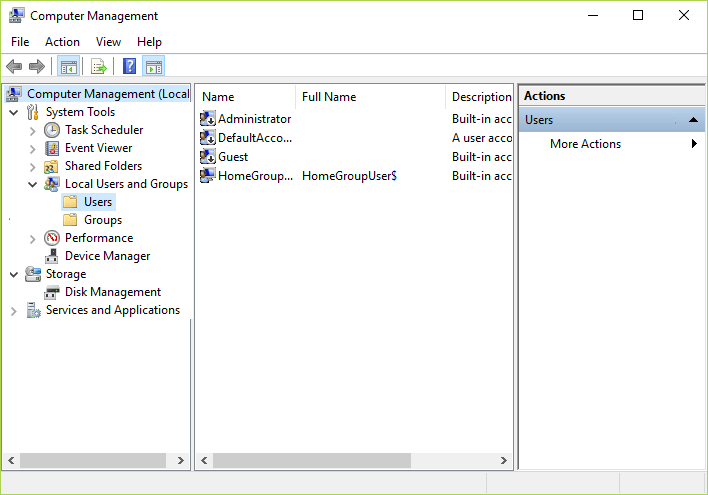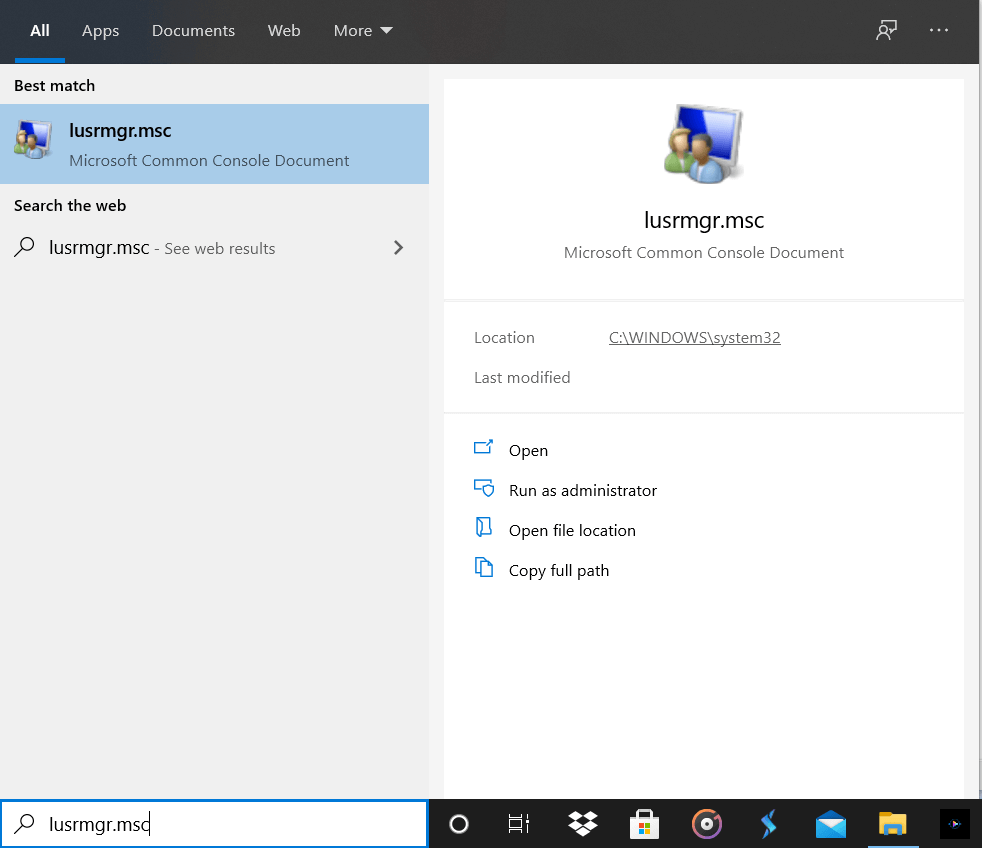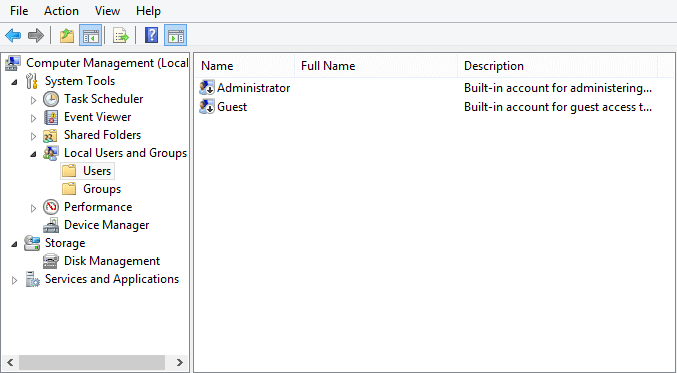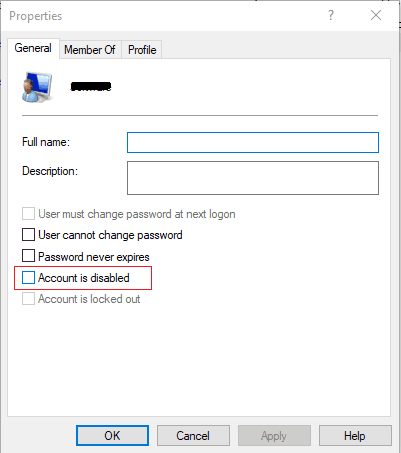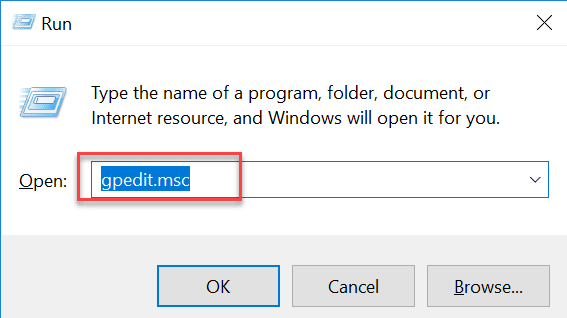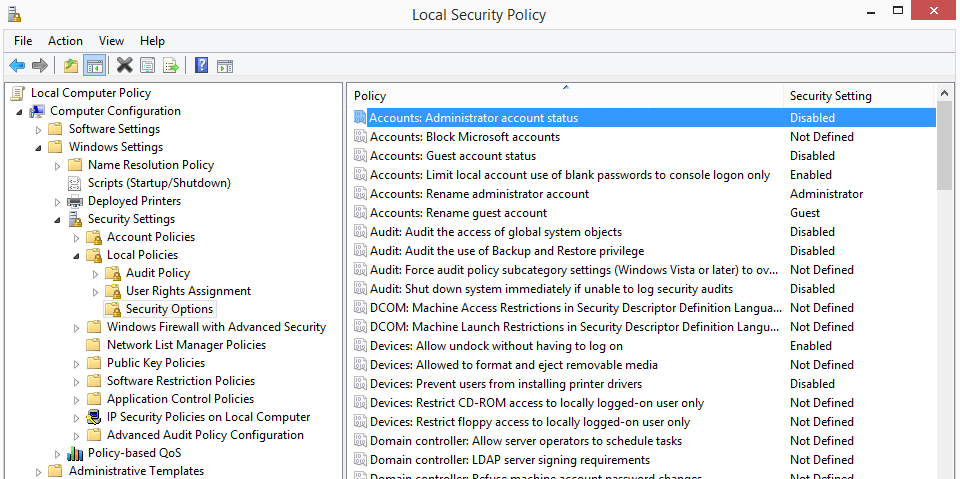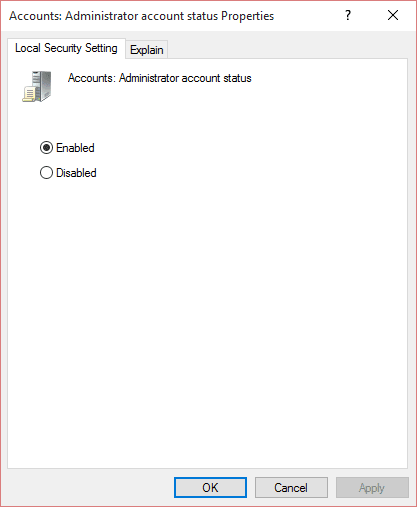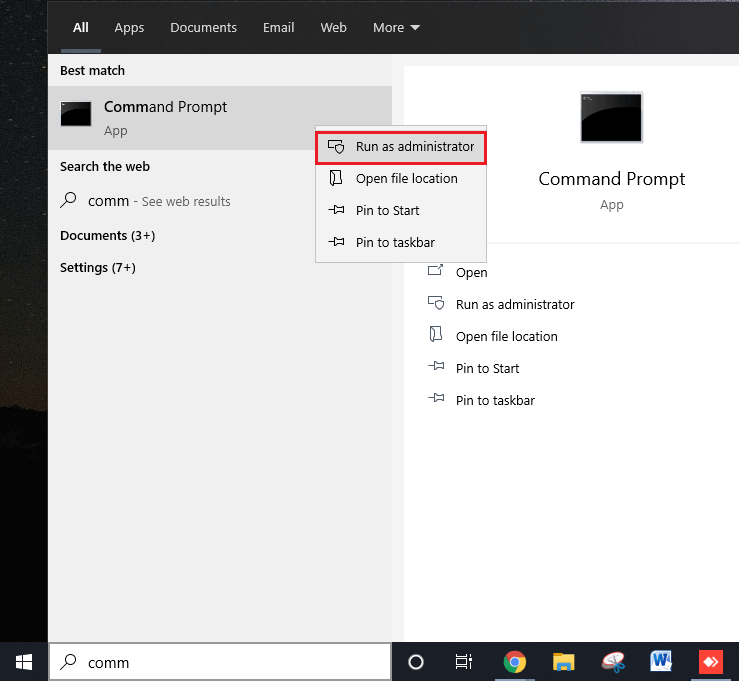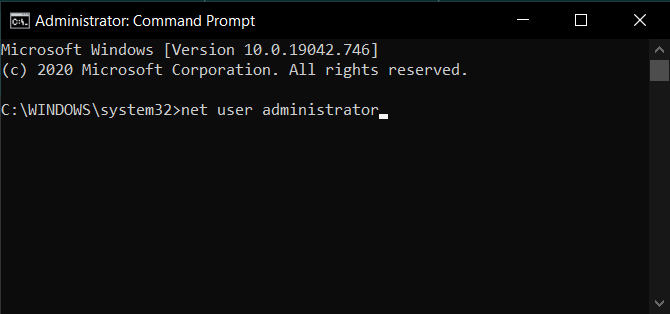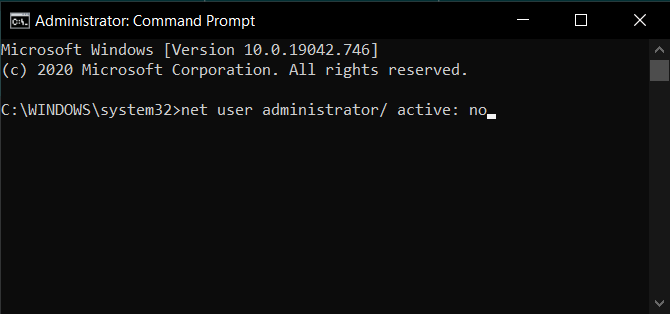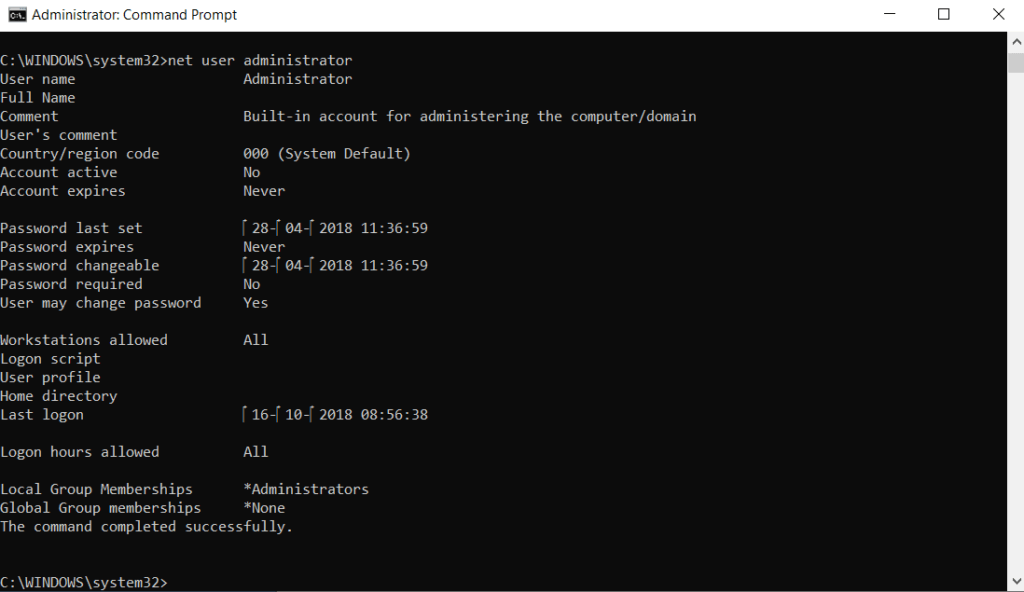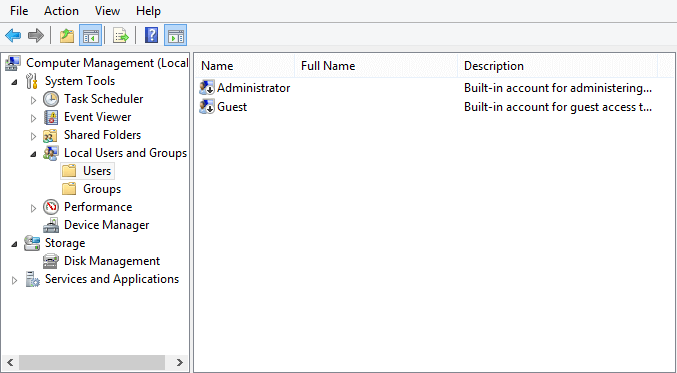Aktivieren oder deaktivieren Sie das Administratorkonto auf dem Anmeldebildschirm in Windows 10
Es gibt bestimmte Funktionen, die Sie nur mit Administratorzugriff oder mit einem Konto ausführen können Das Männliche. So aktivieren oder deaktivieren Sie das Administratorkonto auf dem Anmeldebildschirm in Windows 10.
Wenn Sie Windows 10 auf Ihrem PC installieren, erstellen Sie lokaler Benutzer oder ein Microsoft-Konto für alle Ihre Jobs. Im Lieferumfang von Windows 10 ist jedoch auch ein Administratorkonto enthalten. Das Konto ist standardmäßig nicht aktiv. Bereiten Administratorkonto Praktisch bei der Behebung von Problemen und Abschaltungen. Es gibt verschiedene Möglichkeiten, das Administratorkonto auf dem Anmeldebildschirm in Windows 10 zu aktivieren. Das Administratorkonto ist sehr mächtig und ist für fast alle Funktionen unter Windows verantwortlich. Seien Sie immer vorsichtig, wenn Sie mit einem Administratorkonto in Windows 10 arbeiten.
Aktivieren oder deaktivieren Sie das Administratorkonto auf dem Anmeldebildschirm in Windows 10
Wie aktiviere ich das Administratorkonto auf dem Anmeldebildschirm in Windows 10?
Es gibt mehrere Methoden, die verwendet werden können, um das Administratorkonto zu aktivieren. Das Aktivieren des Administratorkontos kann viele Funktionen zur Verfügung stellen, aber denken Sie immer daran, sie nach der Verwendung zu deaktivieren. Sie wollen sich nicht mit ihren mächtigen Jobs anlegen.
1. Aktivieren Sie das Administratorkonto über die Eingabeaufforderung in Windows 10
Dies ist eine der schnellsten Möglichkeiten, um auf das Administratorkonto in Windows 10 zuzugreifen.
1. Geben Sie „cmdim Suchfeld.
2. Klicken Sie mit der rechten Maustaste auf die Eingabeaufforderungsanwendung und klicken Sie auf „Als Administrator ausführen".
3. Schreiben „Netzbenutzeradministrator“ im Eingabeaufforderungsfenster. Kondition Aktives Konto„Der Strom wird sein "Nein".
4. Schreiben „net user administrator / active:“ Ja“ erhalten Sie eine Nachricht „Bestellung erfolgreich abgeschlossen“ nach Fertigstellung.
5. Um zu überprüfen, ob das Administratorkonto aktiviert ist, geben Sie erneut „net user administrator“ ein. Der Status von 'Konto aktiv' sollte jetzt 'Ja' sein.
2. Aktivieren Sie das Administratorkonto mit dem User Management Tool in Windows 10
Hinweis: Diese Methode ist nur für Windows 10 Pro verfügbar.
1. Öffnen "Verwaltungswerkzeuge" Über das Startmenü oder mit Steuerplatine.
2. Klicken Sie auf "Computermanagement". Ordner öffnen "Lokale Benutzer und Gruppen".
3. Sie können die obigen Schritte auch ausführen, indem Sie eingeben "Lusrmgr.msc" direkt im Suchfeld.
4. Öffnen Sie einen OrdnerBenutzerund doppelklicken „Kontoadministrator“. Sie können mit der rechten Maustaste klicken und eine Option auswählen Eigenschaften Ebenfalls.
5. In der Registerkarte „Jahr', suche nach der Option "Account deaktiviert". Deaktivieren Sie das Kontrollkästchen und klicken Sie auf OK.
6. Schließen Sie das Fenster und melden Sie sich von Ihrem bestehenden Konto ab.
7. Melden Sie sich beim Administratorkonto an. Sie können ohne Passwort darauf zugreifen und alle gewünschten Aufgaben ausführen.
3. Aktivieren Sie das Administratorkonto mithilfe der Gruppenrichtlinie in Windows 10
Hinweis: Es funktioniert nicht mit Windows 10 Home-Editionen
1. Drücken Sie die .-Taste Windows-+ R zusammen, um das Wiedergabefenster zu öffnen.
2. Schreiben "Gpedit.msc" Und drücke Eingeben.
3. Klicken Sie auf „Konfigurieren Sie den lokalen Computer Dann "Windows-Einstellungen".
4. Gehen Sie zu „Sicherheitseinstellungen“ und klicken Sie auf „Lokale Richtlinien“.
5. Wählen Sie Optionen الأمان.
6. Wählen Sie Aktiviert unter "Konten: Status des Administratorkontos".
Wie deaktiviere ich das Administratorkonto auf dem Anmeldebildschirm in Windows 10?
Da Sie wissen, dass das Administratorkonto überzeugend und einfach zu verwenden ist, sollten Sie es nach Abschluss der erforderlichen Aufgaben immer deaktivieren. Es kann über die Eingabeaufforderung und Benutzerverwaltungstools deaktiviert werden.
1. Deaktivieren Sie das Administratorkonto über die Eingabeaufforderung in Windows 10
1. Melden Sie sich vom Administratorkonto ab und mit Ihrem ursprünglichen Konto wieder an.
2. Öffnen Sie ein Eingabeaufforderungsfenster aus dem Suchmenü und wählen Sie Als Administrator ausführen.
3. Schreiben „net user administratorUm den Status Ihres Administratorkontos zu überprüfen.
4. Sobald der Status bestätigt ist, tippen Sie „net user administrator / aktiv: nein“ Um das Administratorkonto zu deaktivieren.
5. Sie erhalten die Nachricht „Bestellung erfolgreich abgeschlossen“ nach Fertigstellung.
6. Um zu überprüfen, ob das Administratorkonto deaktiviert ist, geben Sie erneut „net user administrator“ ein. muss ein fall sein "Das Konto ist aktiv" الآن "Nein".
2. Deaktivieren Sie das Administratorkonto mit dem User Management Tool in Windows 10
1. Öffnen "Verwaltungswerkzeuge" Über das Startmenü oder über die Systemsteuerung.
2. Klicken Sie auf „Computermanagement. Ordner öffnen“Lokale Benutzer und Gruppen".
3. Sie können die obigen Schritte auch ausführen, indem Sie eingeben "Lusrmgr.msc" direkt im Suchfeld.
4. Öffnen Sie einen OrdnerBenutzer“ und doppelklicken „Administratorkonto“. Sie können auch mit der rechten Maustaste klicken und die Option Eigenschaften auswählen.
5. In der Registerkarte „Jahr', suche nach der Option "Account deaktiviert". Aktivieren Sie das nicht markierte Kontrollkästchen und klicken Sie auf „OKum die Änderungen zu übernehmen.
Das Administratorkonto ist mächtig, um auf alle Funktionen und Daten in Ihrem System zuzugreifen. Sie können auf Ihr System zugreifen, auch wenn es gesperrt ist, wenn Ihr Administratorkonto aktiviert ist. Dies kann sehr nützlich sein, aber auch sehr schnell ausgenutzt werden. Es sollte deaktiviert bleiben, wenn Sie keinen dringenden Bedarf an einem Administratorkonto haben. Aktivieren oder deaktivieren Sie das Administratorkonto auf dem Anmeldebildschirm in Windows 10 mit Vorsicht.